انقل بياناتك من الهارد إلى SSD في ويندوز 7 بسهولة وحقق سرعة فائقة لجهازك!
- الصفحة الرئيسية
- دعم
- حلول عن نسخ احتياطي معطيات
- انقل بياناتك من الهارد إلى SSD في ويندوز 7 بسهولة وحقق سرعة فائقة لجهازك!
جدول المحتويات

وصل ويندوز 7 إلى نهاية عمره في عام 2020 ولم يعد يتلقى تحديثات الأمان، مما يجعل الأنظمة أكثر عرضة للخطر مع مرور الوقت. عند الترقية، تأكد من اختيار SSD متوافق تماماً مع ويندوز 7 لتجنب مشكلات الأداء أو التثبيت.
إليك ما ستحتاجه:
| العلامة التجارية | الطراز | السعة | الواجهة | ملاحظات |
|---|---|---|---|---|
Timetec | 2.5" SATA III 3D NAND SSD | 512GB–2TB | SATA III | رخيص، جاهز للاستخدام |
Patriot | P210 2.5" SATA III SSD | 256GB–2TB | SATA III | موثوق TLC NAND |


أفضل خيار للإعدادات حيث يستخدم القرص القديم والجديد نفس الواجهة ولديهما سعة تخزين مشابهة.

الخطوات:
- وصل الهارد (المصدر) وSSD (الهدف) بالجهاز.
- اضغط زر النقل وانتظر 10-60 دقيقة، حسب حجم البيانات.
- ثبت SSD، ثم ادخل BIOS (اضغط Del أو F2 عند التشغيل) لتعيينه كجهاز إقلاع أول.
(مرجع:https://www.reddit.com/r/msp/comments/10vlkn8/preferred_bootable_hard_drive_cloning_software/)

خطة النسخ الاحتياطي الشامل دعم ترحيل نظام/ النسخ الاحتياطي للنظام/ النسخ الاحتياطي للقسم/ النسخ الاحتياطي للقرص الصلب/ النسخ الاحتياطي للملفات/ استنساخ القرص.
دعم NTFS وFAT32 يمكن ترحيل تنسيقات نظام الملفات المختلفة في خطوة واحدة.
دعم GPT و MBR عند نقل النظام، يطابق SSD تلقائيًا تنسيق القسم المناسب.
محاذاة 4K تلقائيا عندما تقوم بنقل نظامك إلى SSD، يتم تنفيذ محاذاة 4K تلقائيًا لتحسين أداء SSD.
سرعة النسخ الاحتياطي سريعة تصل سرعة النسخ الاحتياطي إلى 3000 MB/ دقيقة. ومتوافق مع Windows 10 / 8.1 / 8/7 / Vista / XP / 2008/2012 (32bit / 64bit) / server 2008.
محاذاة 4K تلقائيا تحسين أداء SSD.
دعم GPT و MBR يطابق تنسيق القسم المناسب تلقائيًا.
خطة النسخ الاحتياطي الشامل دعم نقل نظام/ النسخ الاحتياطي للنظام والقسم والقرص الصلب والملفات/ استنساخ القرص.
تجربة مجاناتجربة مجانا قد تم تنزيل مجانا 3370 مرة!الخطوة 1: قم بتنزيل وتثبيت Renee Becca على جهازك/الحاسوب المحمول.
الخطوة 2: استخدم الوظائف المناسبة لنقل بياناتك ونظامك.
| اسم الوظيفة | الميزة | مناسب لـ |
|---|---|---|
نسخ القرص الصلب/نسخ قرص النظام | ينشئ نسخة مطابقة للقرص المحدد، يدعم تعديل حجم القسم بسحب الحدود بالماوس، ويسمح بالإقلاع من القرص المنقول. | استبدال SSD كامل |
نقل النظام | ينقل قسم نظام ويندوز فقط إلى قرص آخر. | إعداد قرصين، نقل نظام من الهارد إلى SSD |
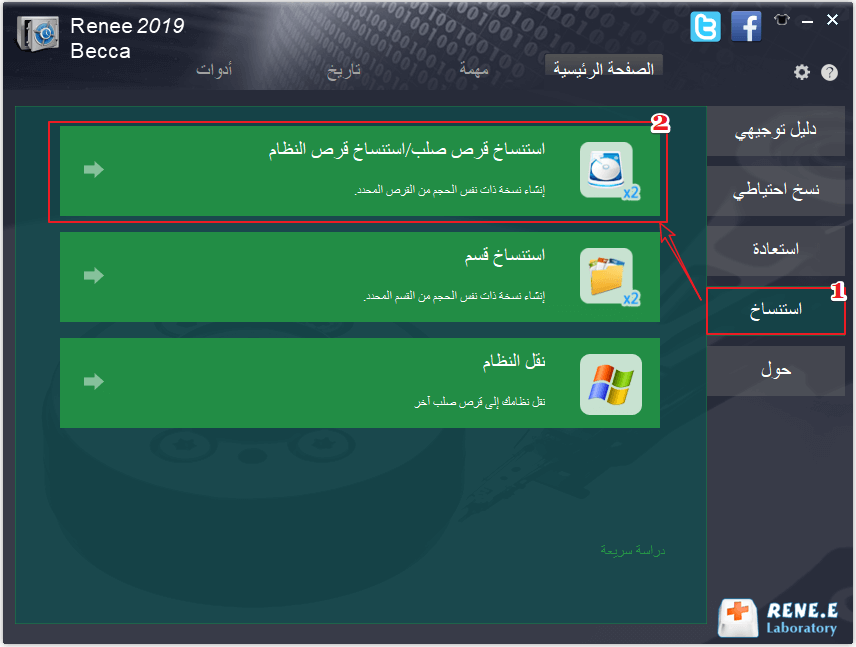
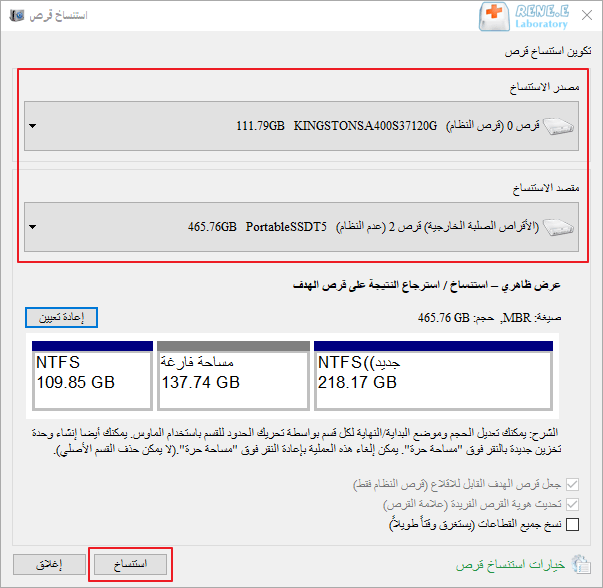

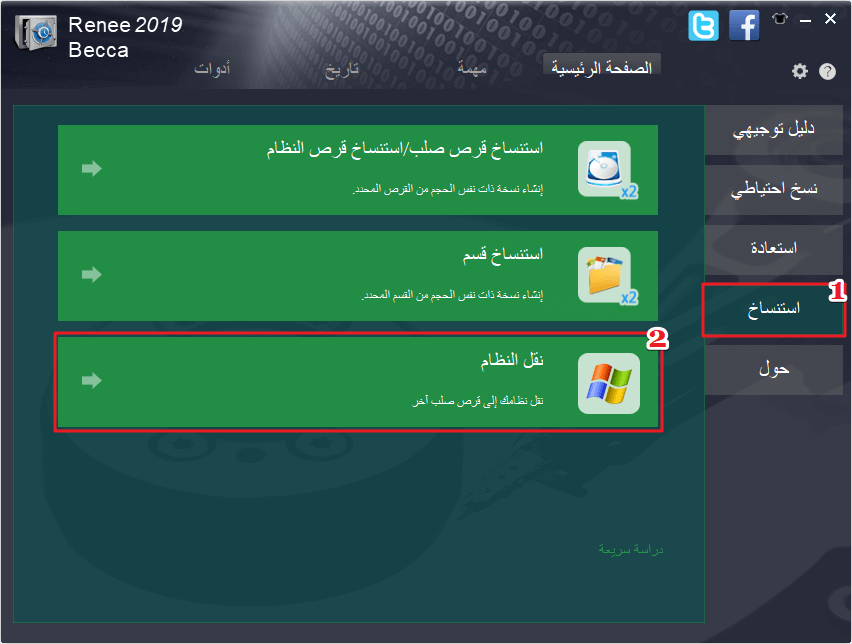
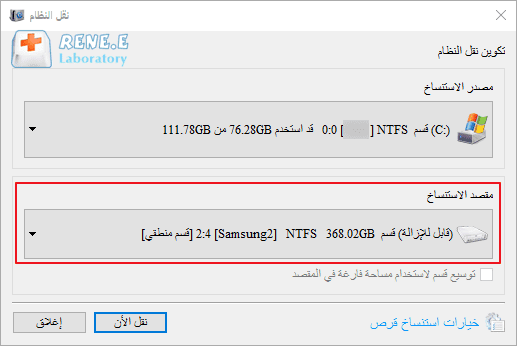
الخطوة 3: انتظر حتى يصل شريط التقدم إلى 100% للإشارة إلى نجاح النقل.
ملاحظة مهمة: يجب أن تتجاوز سعة SSD المساحة المستخدمة في الهارد. قم بنسخ احتياطي لأي بيانات على SSD، حيث سيتم مسحها. لنقل البيانات الكامل، استخدم خيار نقل نسخة الهارد.
الخطوة 4: تحقق من حالة القرص الجديد بأدوات مثل CrystalDiskInfo.


قبل استخدام النسخ الاحتياطي والاستعادة، تأكد من توصيل قرص خارجي وتهيئته، وقم بتكوين إعدادات النسخ الاحتياطي عبر لوحة التحكم > النسخ الاحتياطي والاستعادة > إعداد النسخ الاحتياطي.
الخطوات
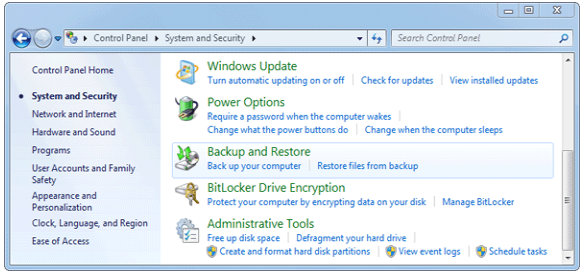
قم بتنزيل صورة ISO لويندوز 7 SP1 من موقع طرف ثالث موثوق (يمكنك البحث عبر غوغل)، ثم استخدم أداة مثل Rufus لإنشاء قرص USB قابل للإقلاع. لم يعد مايكروسوفت يقدم تنزيلات رسمية لصور ISO لويندوز 7.

ملاحظات أحدث (2025)
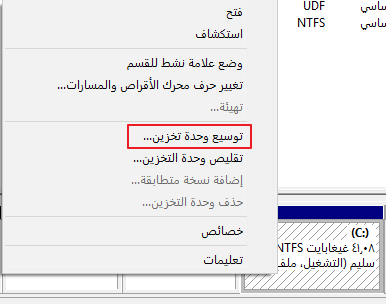
bootrec /fixmbr
bootrec /fixboot
bootrec /rebuildbcd
تحذير

خطة النسخ الاحتياطي الشامل دعم ترحيل نظام/ النسخ الاحتياطي للنظام/ النسخ الاحتياطي للقسم/ النسخ الاحتياطي للقرص الصلب/ النسخ الاحتياطي للملفات/ استنساخ القرص.
دعم NTFS وFAT32 يمكن ترحيل تنسيقات نظام الملفات المختلفة في خطوة واحدة.
دعم GPT و MBR عند نقل النظام، يطابق SSD تلقائيًا تنسيق القسم المناسب.
محاذاة 4K تلقائيا عندما تقوم بنقل نظامك إلى SSD، يتم تنفيذ محاذاة 4K تلقائيًا لتحسين أداء SSD.
سرعة النسخ الاحتياطي سريعة تصل سرعة النسخ الاحتياطي إلى 3000 MB/ دقيقة. ومتوافق مع Windows 10 / 8.1 / 8/7 / Vista / XP / 2008/2012 (32bit / 64bit) / server 2008.
محاذاة 4K تلقائيا تحسين أداء SSD.
دعم GPT و MBR يطابق تنسيق القسم المناسب تلقائيًا.
خطة النسخ الاحتياطي الشامل دعم نقل نظام/ النسخ الاحتياطي للنظام والقسم والقرص الصلب والملفات/ استنساخ القرص.
تجربة مجاناتجربة مجانا قد تم تنزيل مجانا 3370 مرة!1. فحص أخطاء القرص
chkdsk C: /f /r
2. التحقق من الأقسام وتعديلها
- بعد النقل، افتح إدارة الأقراص ( diskmgmt.msc ) للتأكيد على نسخ جميع الأقسام بشكل صحيح.
- إذا أظهر القرص المنقول مساحة غير مخصصة، انقر بزر الماوس الأيمن على القسم الرئيسي (عادة C:) واختر تمديد الحجم لاستخدام سعة SSD الكاملة.
- إذا كانت الأقسام غير محاذاة، فكر في أدوات من طرف ثالث مثل MiniTool Partition Wizard أو GParted لإعادة محاذاتها لأداء SSD أفضل.
3. إصلاح تكوين الإقلاع
bootrec /fixmbr
bootrec /fixboot
bootrec /rebuildbcd
4. تفعيل وضع AHCI
5. النظر في صحة القرص
6. التأكيد على تفعيل TRIM
fsutil behavior query DisableDeleteNotify
fsutil behavior set DisableDeleteNotify 0
هل سينقل نسخة الهارد إلى SSD يحذف بيانات على الهارد الأصلي؟
كم يستغرق نقل نسخة الهارد إلى SSD في ويندوز 7؟
هل يمكنني النقل إلى SSD أصغر من الهارد؟
ماذا إذا لم يقلع SSD المنقول؟
هل يمكنني استخدام SSD المنقول في حاسوب آخر؟
هل يستحق نقل إلى SSD في ويندوز 7 في 2025؟

خطة النسخ الاحتياطي الشامل دعم ترحيل نظام/ النسخ الاحتياطي للنظام/ النسخ الاحتياطي للقسم/ النسخ الاحتياطي للقرص الصلب/ النسخ الاحتياطي للملفات/ استنساخ القرص.
دعم NTFS وFAT32 يمكن ترحيل تنسيقات نظام الملفات المختلفة في خطوة واحدة.
دعم GPT و MBR عند نقل النظام، يطابق SSD تلقائيًا تنسيق القسم المناسب.
محاذاة 4K تلقائيا عندما تقوم بنقل نظامك إلى SSD، يتم تنفيذ محاذاة 4K تلقائيًا لتحسين أداء SSD.
سرعة النسخ الاحتياطي سريعة تصل سرعة النسخ الاحتياطي إلى 3000 MB/ دقيقة. ومتوافق مع Windows 10 / 8.1 / 8/7 / Vista / XP / 2008/2012 (32bit / 64bit) / server 2008.
محاذاة 4K تلقائيا تحسين أداء SSD.
دعم GPT و MBR يطابق تنسيق القسم المناسب تلقائيًا.
خطة النسخ الاحتياطي الشامل دعم نقل نظام/ النسخ الاحتياطي للنظام والقسم والقرص الصلب والملفات/ استنساخ القرص.
تجربة مجاناتجربة مجانا قد تم تنزيل مجانا 3370 مرة!روابط متعلقة :
انقل بياناتك بسهولة من هارد داخلي لآخر: الحل السريع لمشكلتك
10/07/2025
محمد : هل تواجه مشكلة في مساحة التخزين أو تحتاج إلى استرجاع بيانات مهمة بعد تعطل الجهاز؟ لا تشيل هم!...
كيفية ترقية هارد وRAM لابتوب رايزر بليد بسهولة في 2025
24/06/2025
محمد : طوّر أداء جهازك رايزر بليد بسهولة مع دليلنا المبسط لترقية الهارد والرام. تعرّف على اختيار SSD المناسب، نقل...
04/11/2020
عمرو : تعد إعادة تثبيت النظام حلاً مفيدًا لإصلاح معظم المشكلات على جهاز الكمبيوتر عندما تفشل في حل المشكلات من...





تعليقات المستخدمين
ترك تعليق